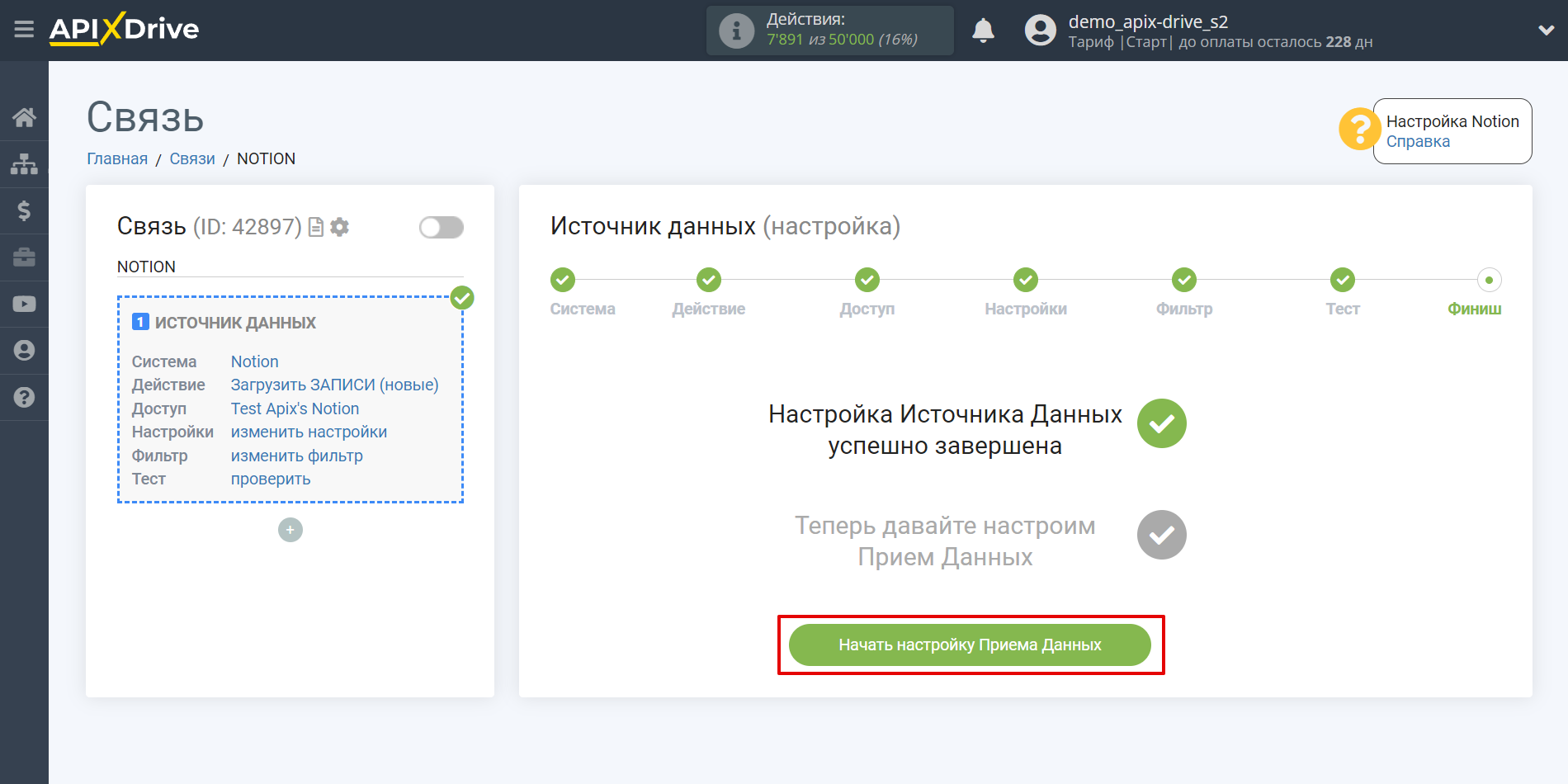Налаштування Notion
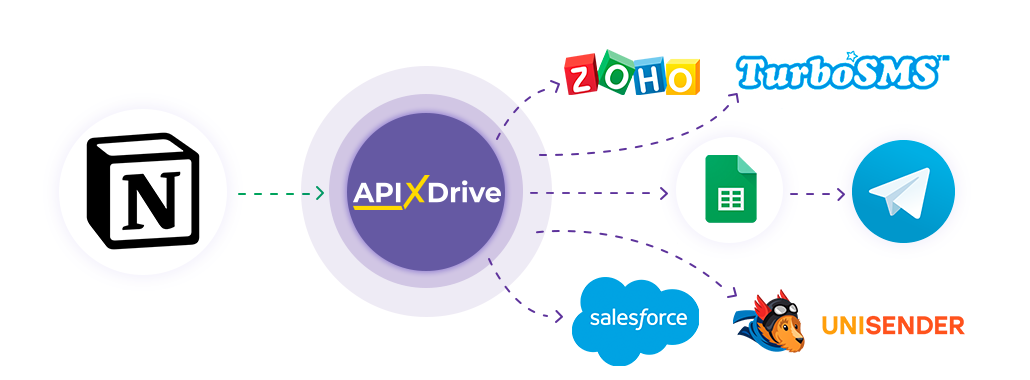
Інтеграція дозволить вам отримувати дані з Notion, передаючи їх до інших систем. Наприклад, ви можете передавати дані з Notion до GoogleSheets або надсилати у вигляді повідомлень до групи Telegram. Ще ви можете надсилати дані до сервісу SMS- або Email-розсилок. Інтеграція дозволить вам максимально ефективно автоматизувати процес обробки даних за допомогою різних послуг, які ви використовуєте.
Давайте пройдемо весь етап налаштування Notion
Навігація:
1. Які дані можна отримати з Notion?
2. Як підключити акаунт Notion до ApiX-Drive?
3. Приклад даних по новому запису.
Для того щоб почати налаштування нового з'єднання, натисніть "Створити з'єднання".
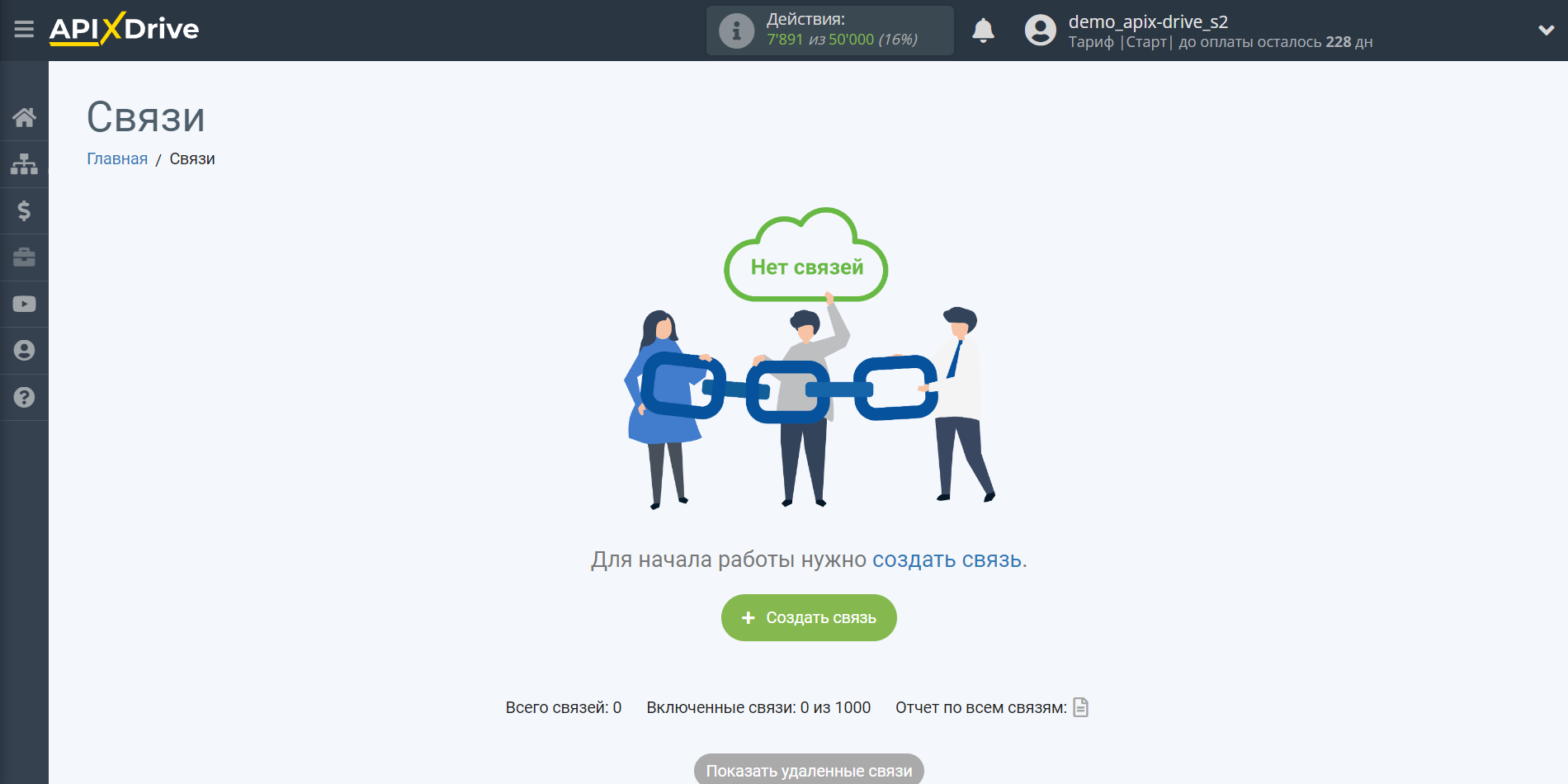
Виберіть систему як джерело даних. В даному випадку необхідно вказати Notion.
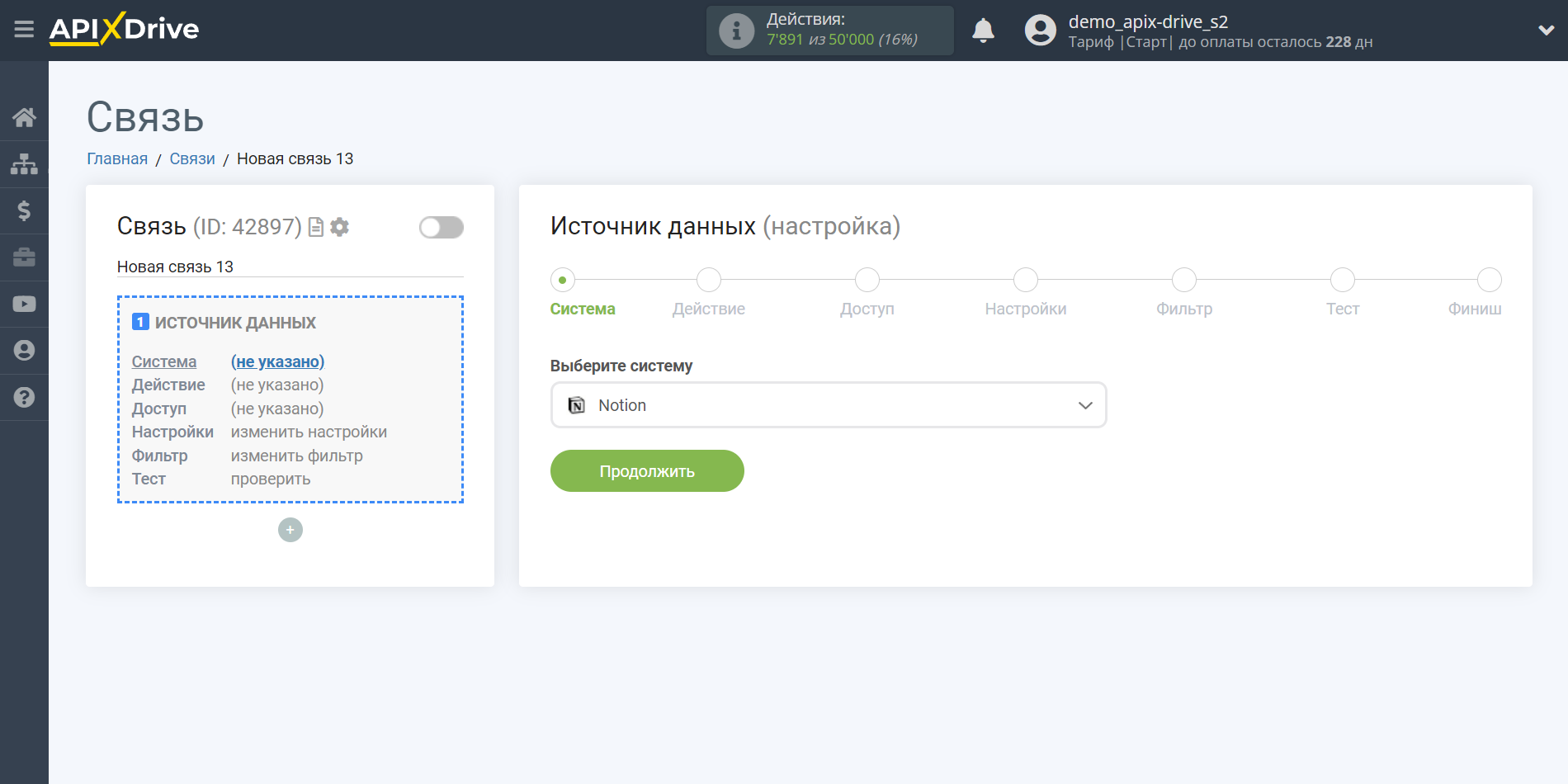
Далі необхідно вказати дію, наприклад, "Завантажити ЗАПИСИ (нові та змінені)"
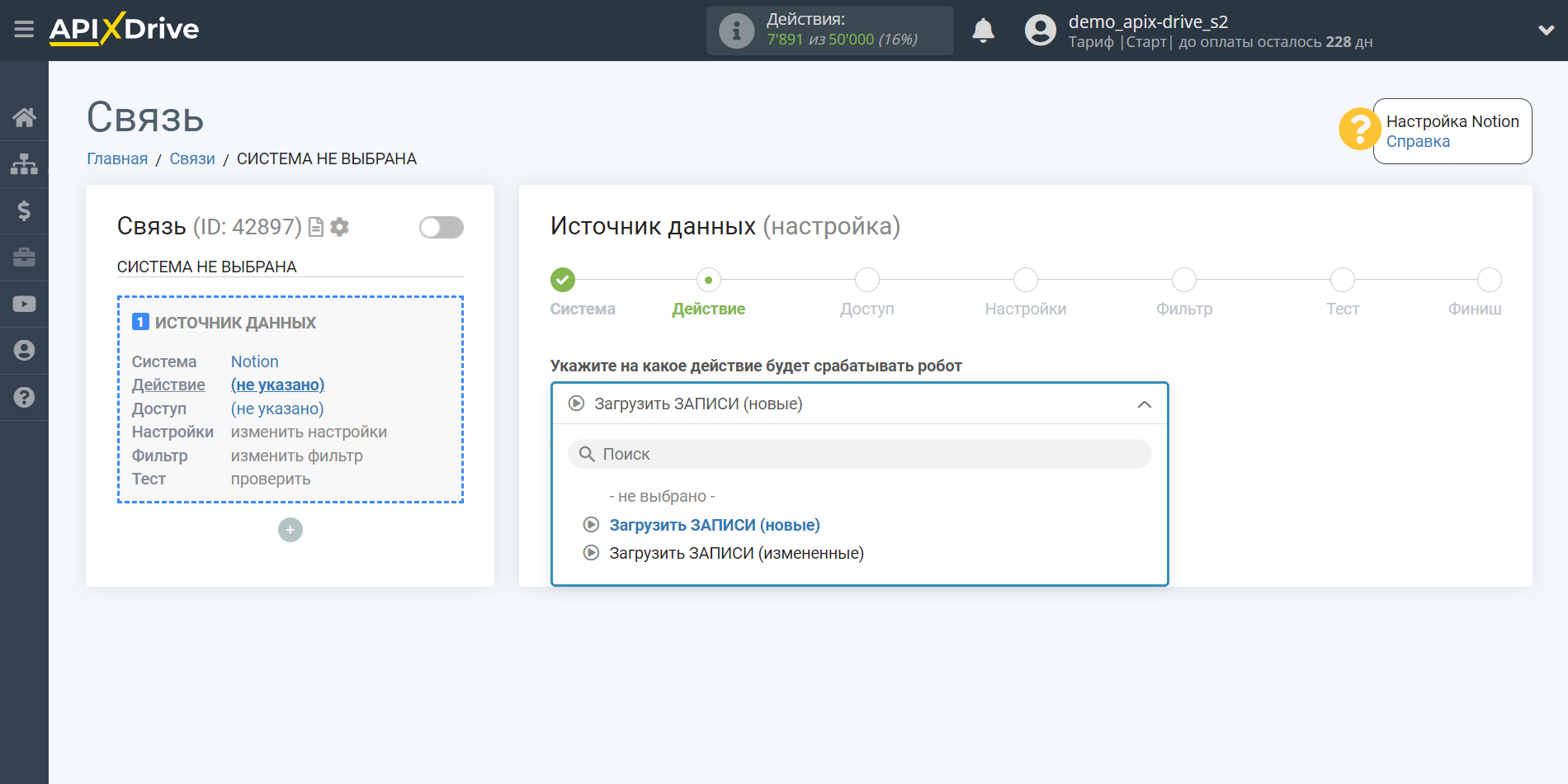
- Завантажити ЗАПИСИ (нові) - з Notion будуть вивантажуватися всі нові записи, які з'являться після налаштування з'єднання і запуску автооновлення.
- Завантажити ЗАПИСИ (змінені) - з Notion будуть вивантажуватися всі записи, в які будуть внесені зміни після налаштування з'єднання і запуску автооновлення.
Наступний крок - вибір акаунту Notion, з якого відбуватиметься вивантаження даних.
Якщо немає підключених акаунтів до системи, натисніть "Підключити акаунт".
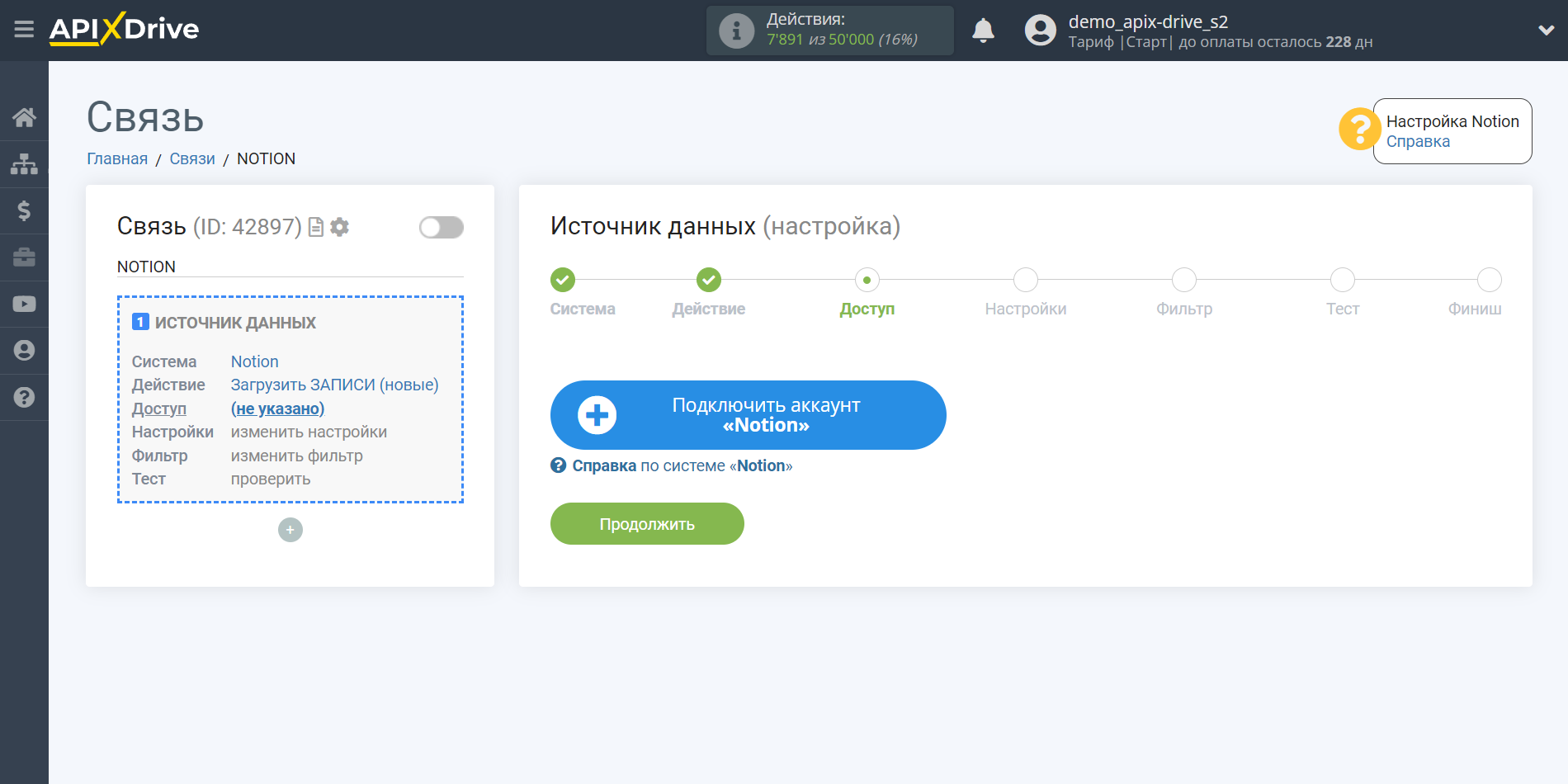
Виберіть який акаунт ви хочете підключити до ApiX-Drive і надайте всі дозволи для роботи з акаунтом.
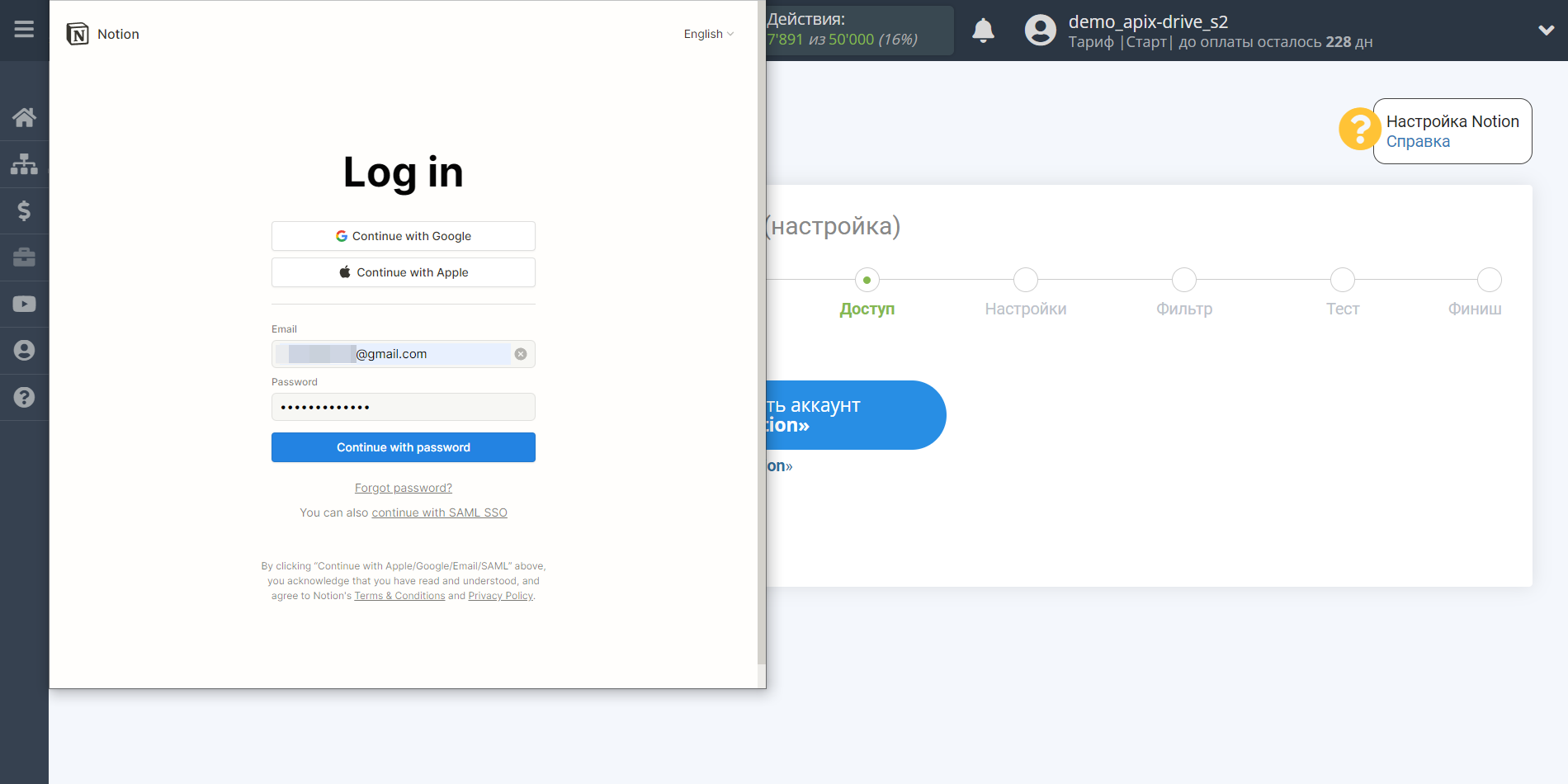
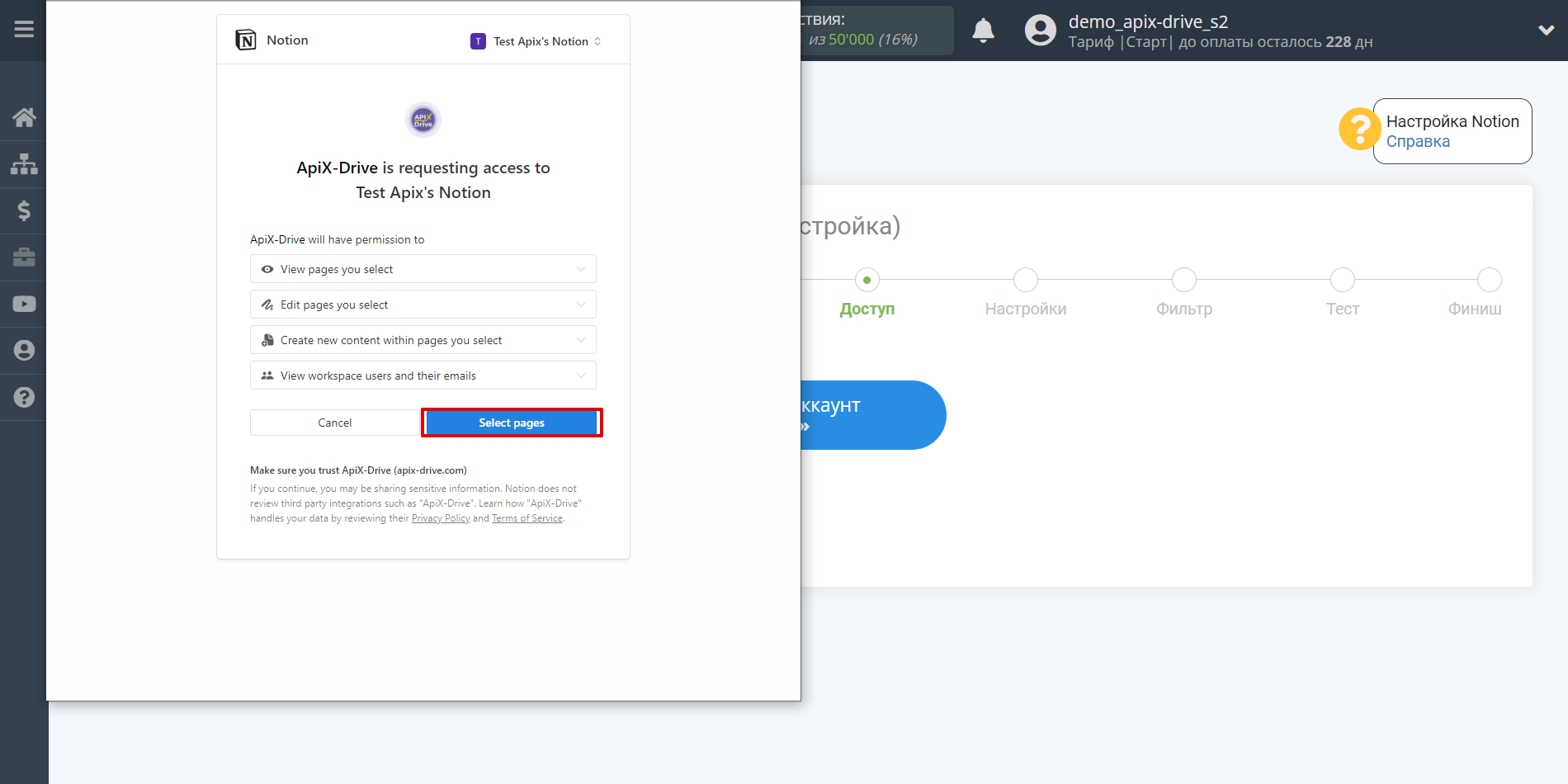
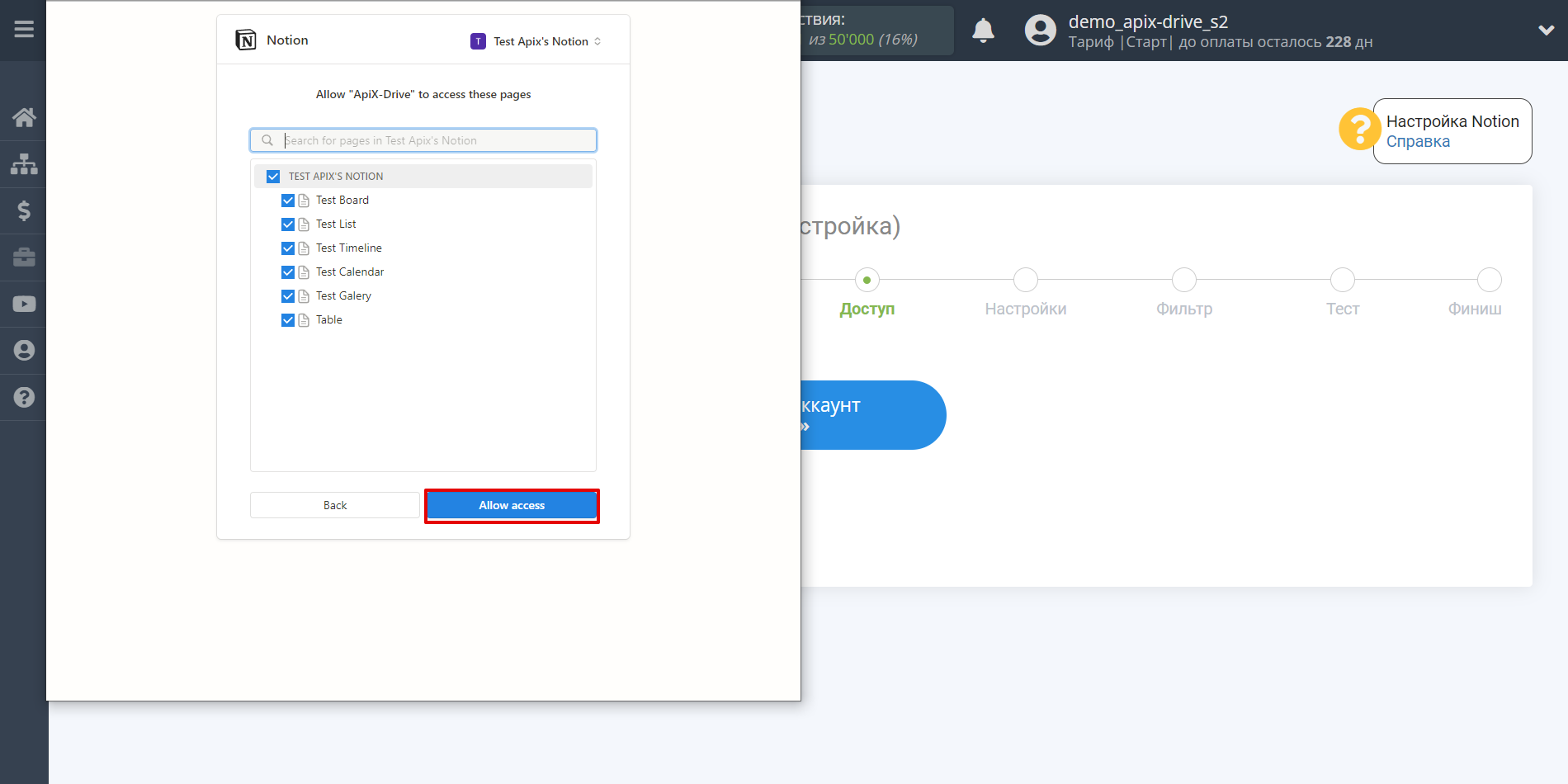
Коли підключений акаунт відобразився у списку активних акаунтів, виберіть його для подальшої роботи.
Увага! Якщо ваш акаунт знаходиться у списку "неактивні акаунти" перевірте свій доступ до цього логіну!
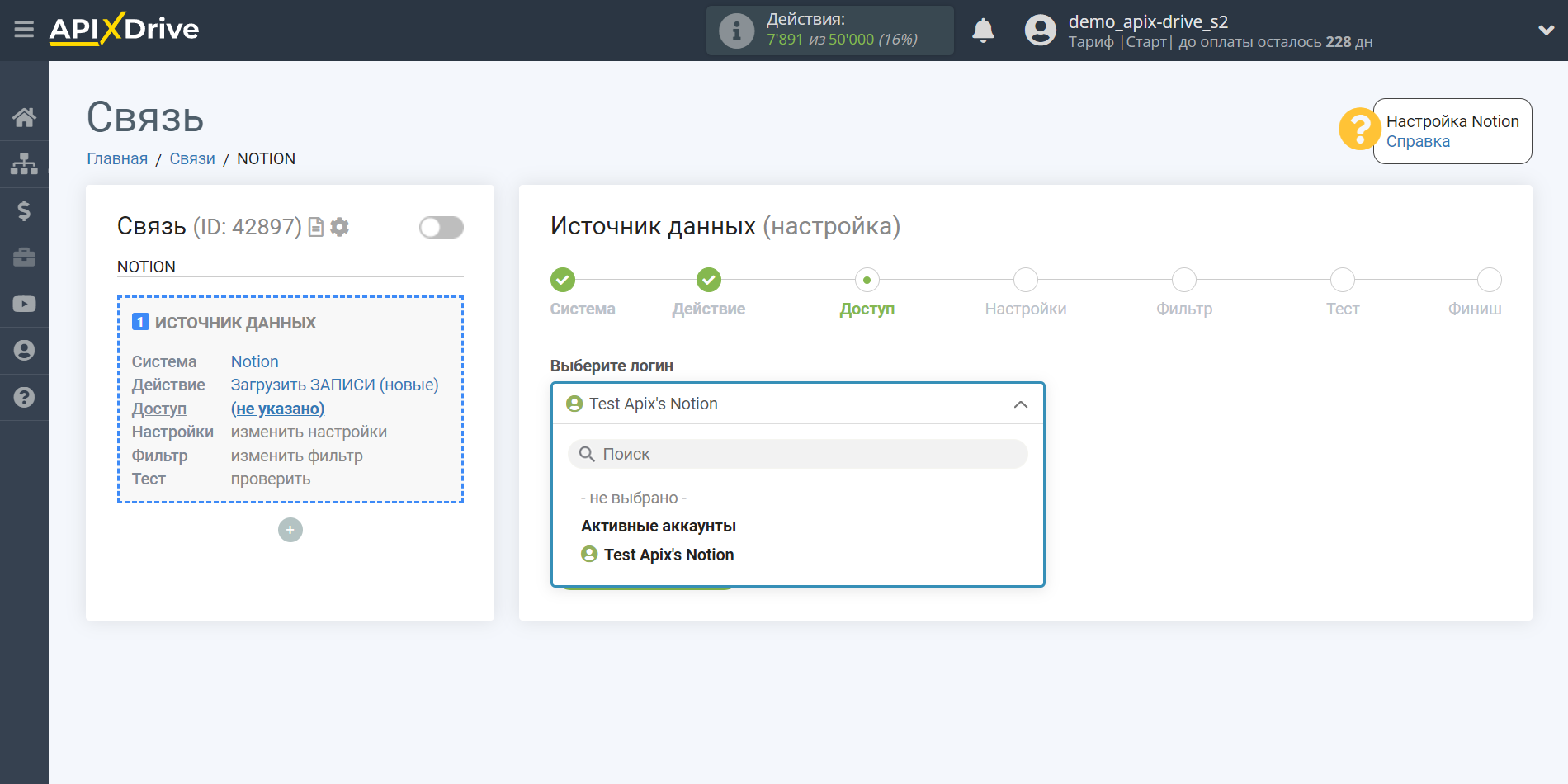
З випадаючого списку виберіть потрібну вам базу даних.
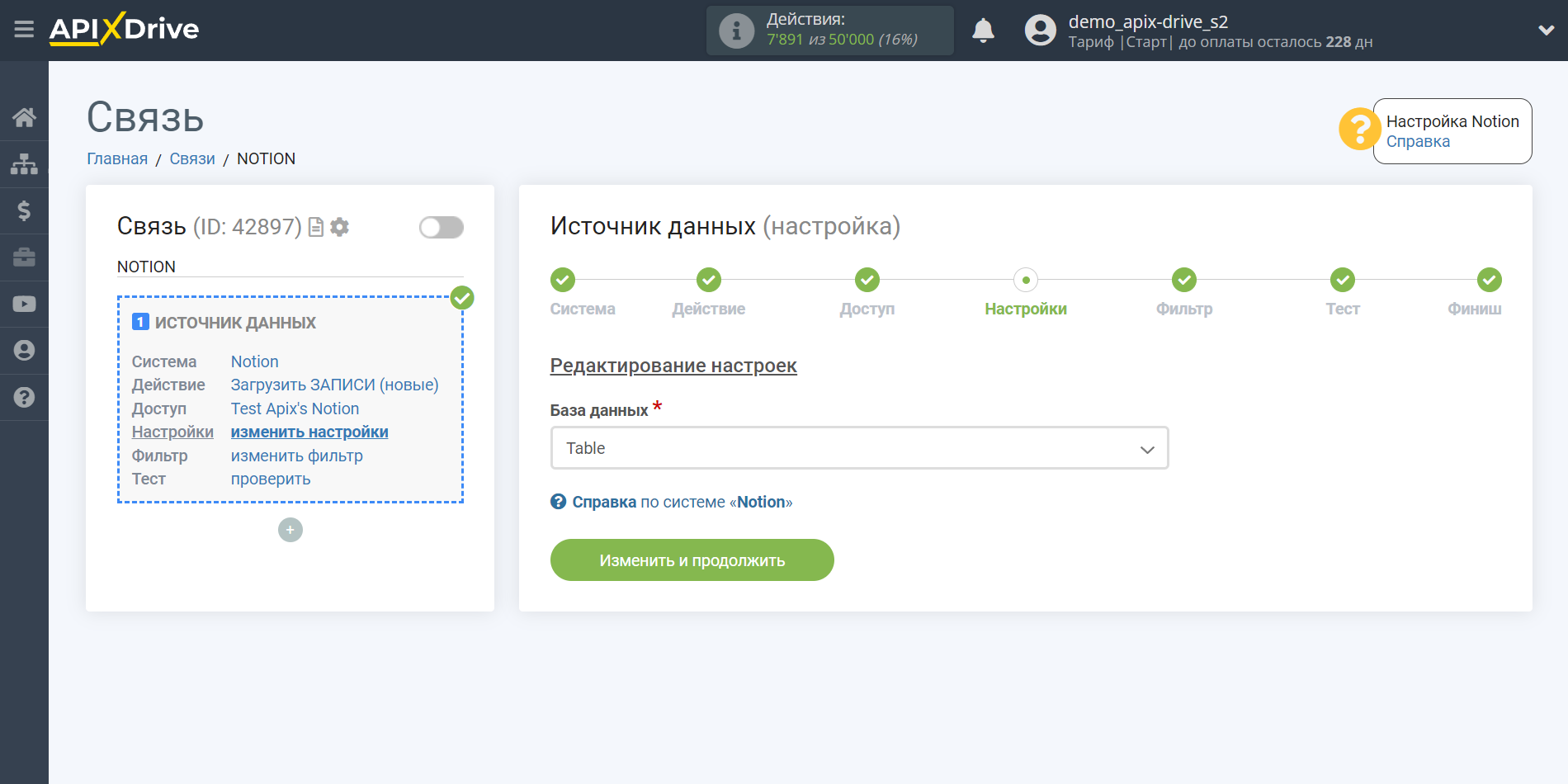
Якщо потрібно, ви можете налаштувати Фільтр даних, або клацнути "Продовжити", щоб пропустити цей крок.
Щоб дізнатися як налаштовується Фільтр даних перейдіть за посиланням: https://apix-drive.com/ru/help/filtr-dannyh
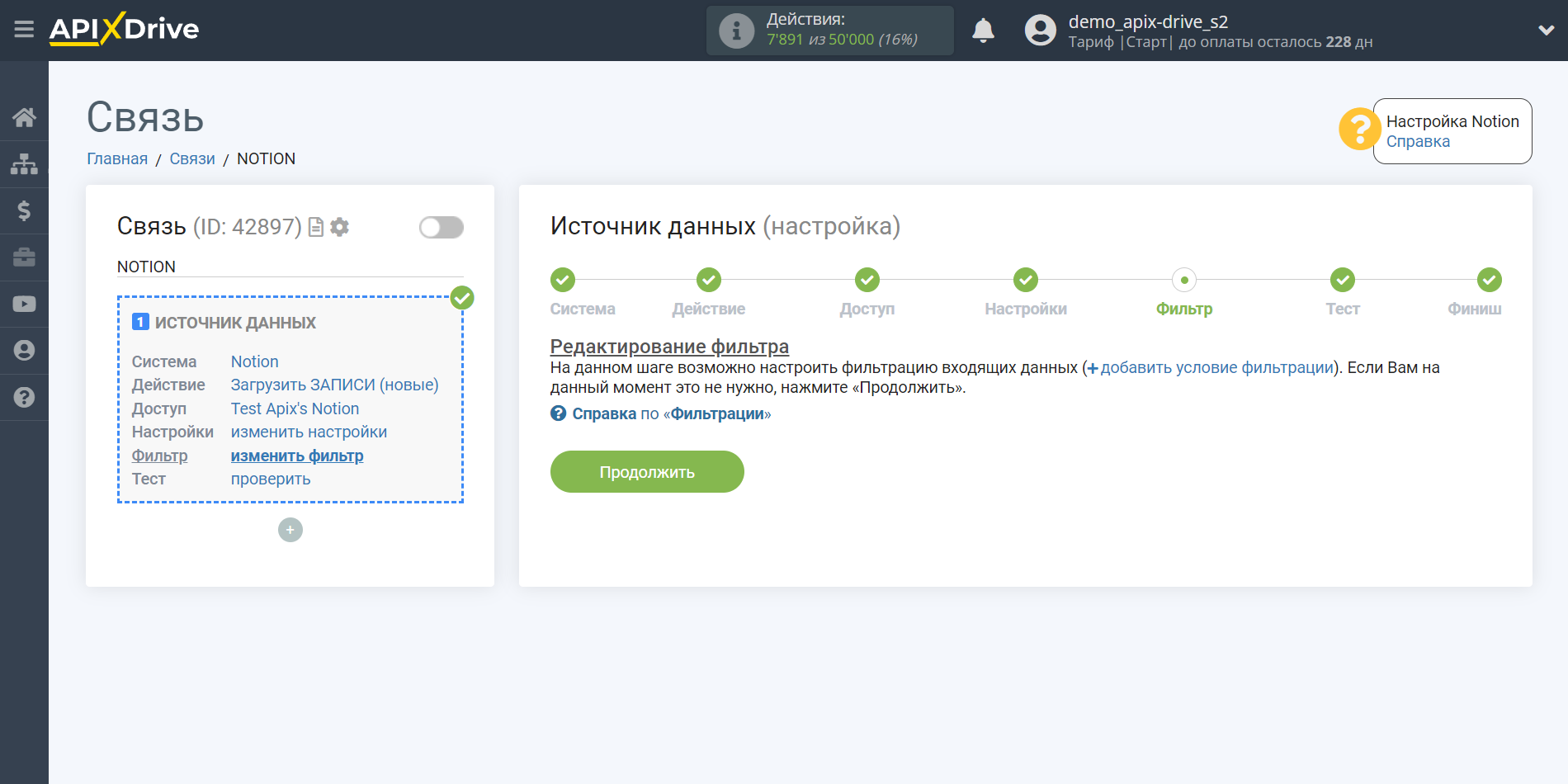
Тепер ви можете побачити тестові дані по одному із записів у вашому Notion.
Якщо ви хочете оновити тестові дані - натисніть "Завантажити тестові дані з Notion".
Якщо ви хочете змінити налаштування - натисніть "Редагувати" і ви повернетеся на крок назад.
Якщо вас все влаштовує - натисніть "Далі".
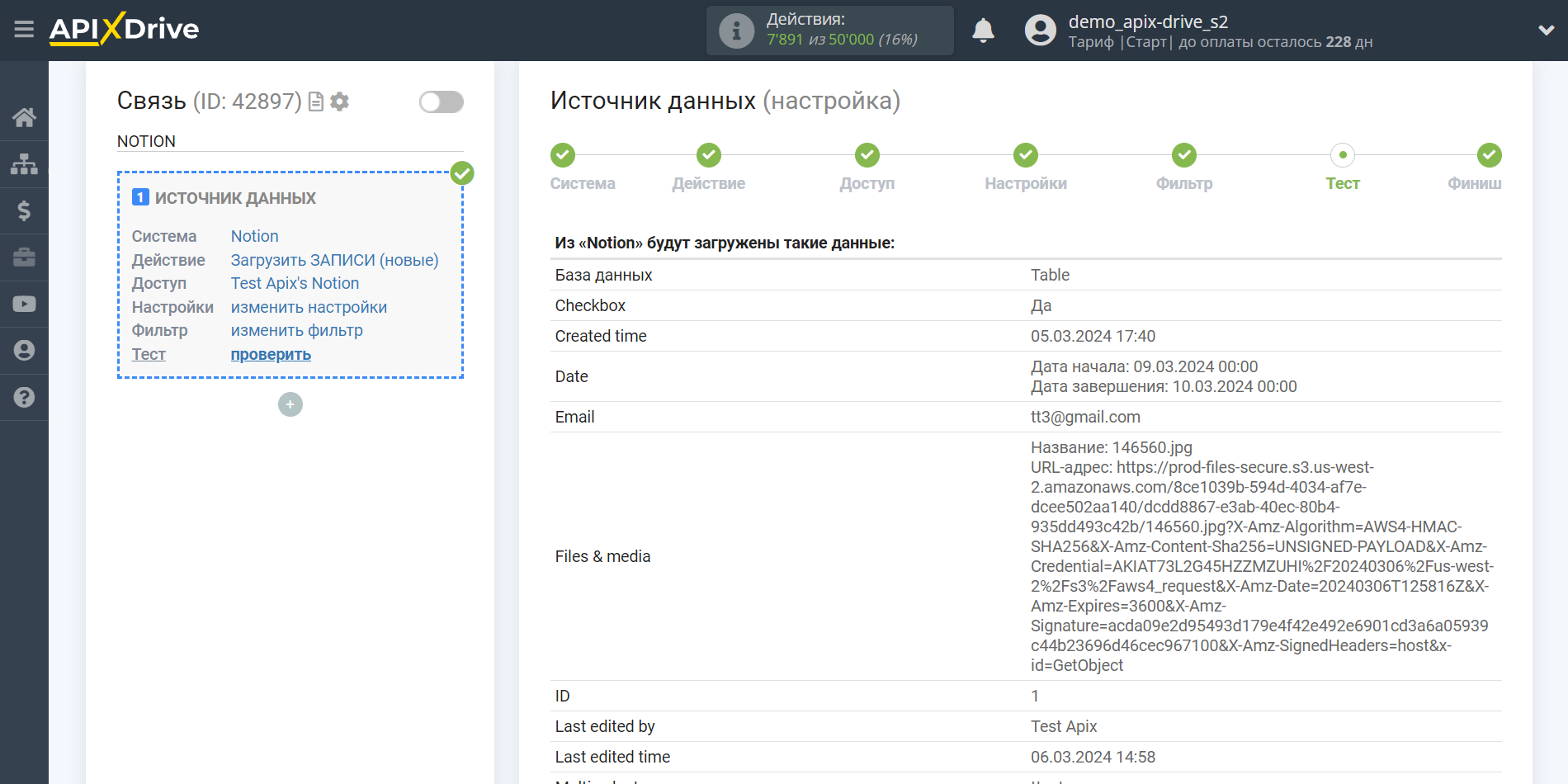
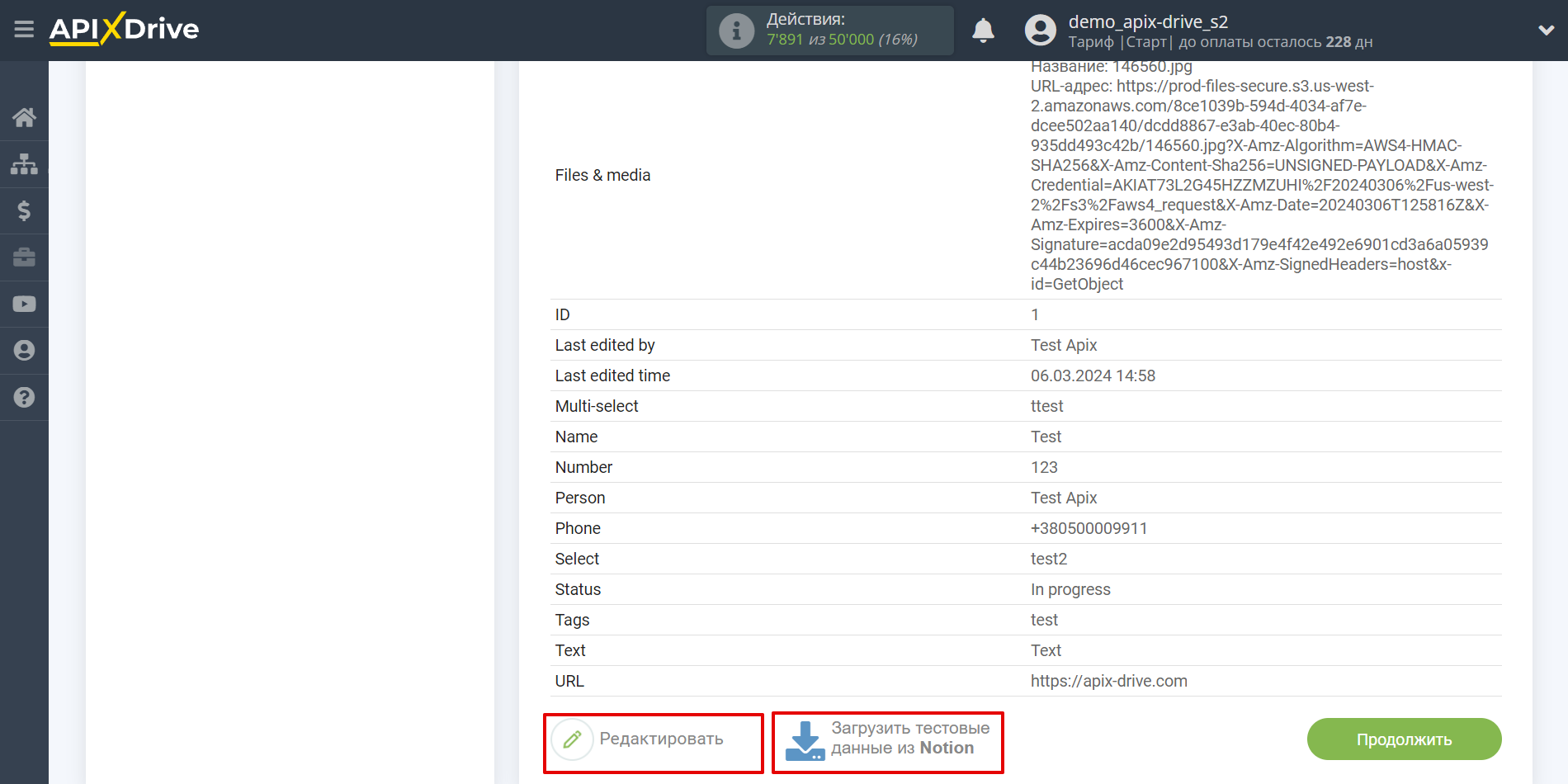
На цьому все налаштування джерела даних завершено! Бачите, як все просто!?
Тепер можна розпочати налаштування системи приймача даних.
Для цього проведіть налаштування самостійно або перейдіть до розділу довідки "Налаштування сервісів", знайдіть необхідний вам сервіс як приймач даних і дотримуйтесь рекомендацій щодо налаштування.
Успіхів!